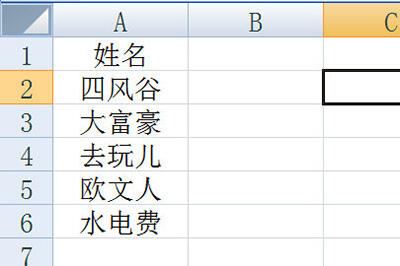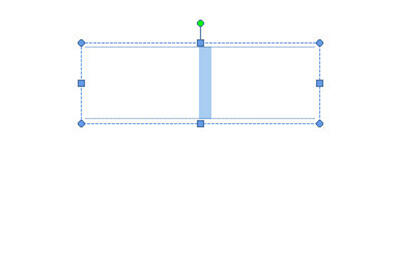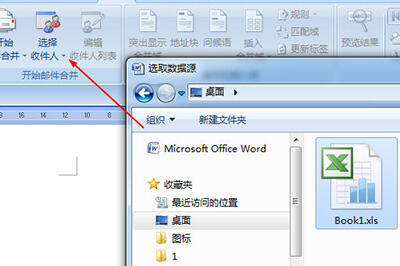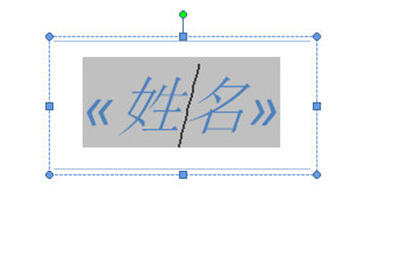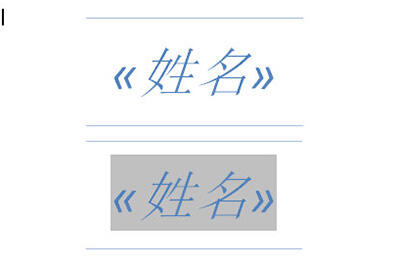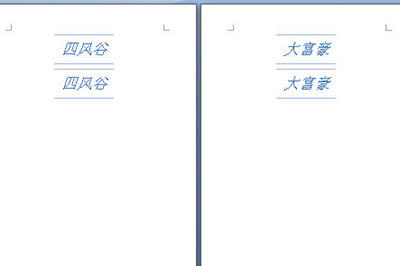Word怎么制作桌卡 Word制作桌卡方法
办公教程导读
收集整理了【Word怎么制作桌卡 Word制作桌卡方法】办公软件教程,小编现在分享给大家,供广大互联网技能从业者学习和参考。文章包含246字,纯文字阅读大概需要1分钟。
办公教程内容图文
首先需要在Excel表格中建立人员名单。
然后在Word中,我们插入一个文本框,居中显示并删除里面的文字。
接下来我们点击【邮件】-【选择收件人】-【使用现有列表】,然后将Excel名单导入进来。
再点击【插入合并域】,将光标定位到文本框中,将表格中的姓名插入到文本框中,调整文本的大小。
然后我们复制出一个文本框,并将其移到正下面,旋转180使其颠倒。
最后我们点击【邮件】中的【完成并合并】-【编辑单个文档】,在窗口中点击确定。所有人员的名单就生成出来啦。
办公教程总结
以上是为您收集整理的【Word怎么制作桌卡 Word制作桌卡方法】办公软件教程的全部内容,希望文章能够帮你了解办公软件教程Word怎么制作桌卡 Word制作桌卡方法。
如果觉得办公软件教程内容还不错,欢迎将网站推荐给好友。